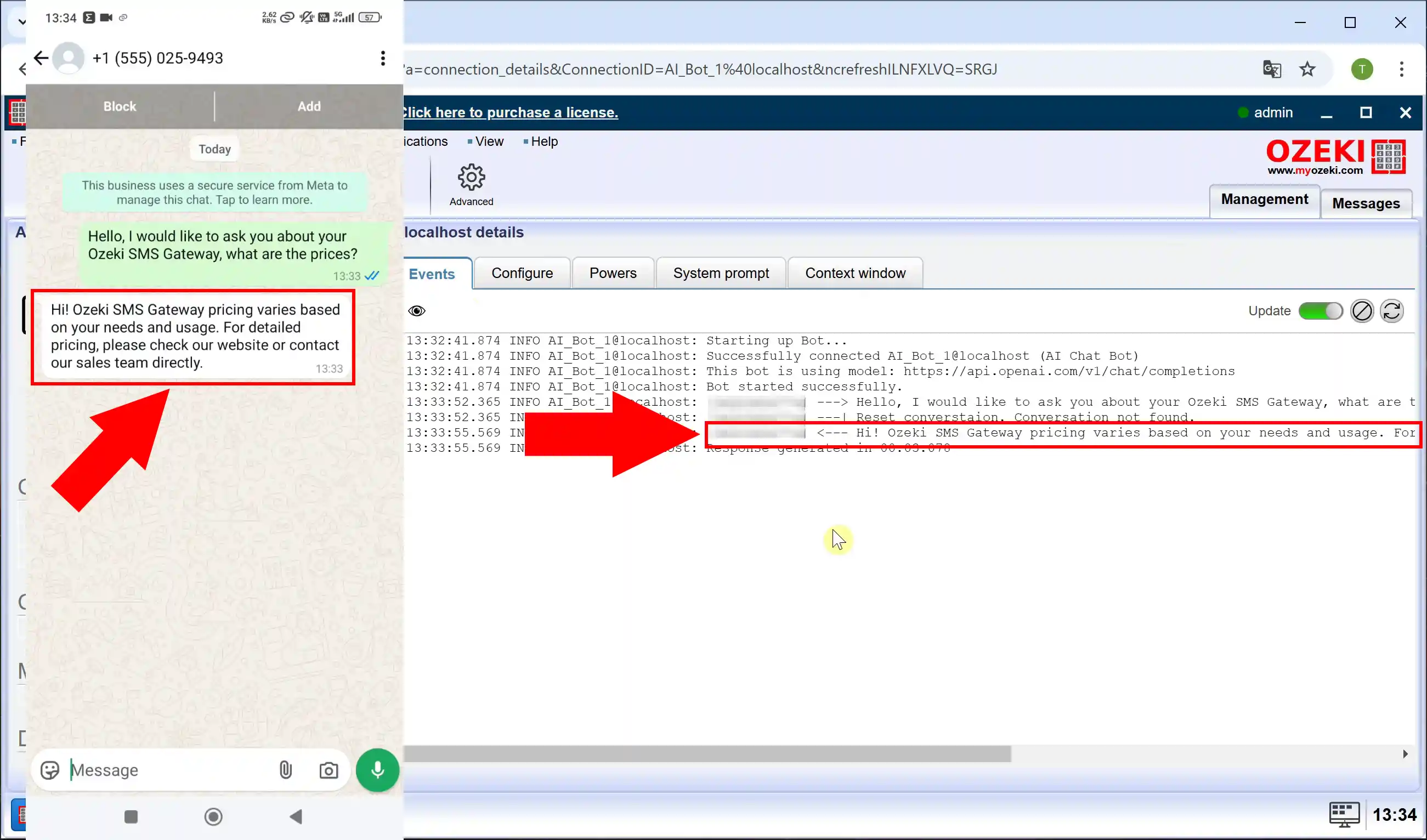Wie man ChatGPT nutzt, um WhatsApp-Nachrichten zu beantworten
In diesem Artikel führen wir Sie durch den Prozess der Einrichtung von ChatGPT, um automatisch WhatsApp-Nachrichten mit dem Ozeki SMS Gateway zu beantworten. Diese Integration ermöglicht es Ihnen, einen leistungsstarken KI-gesteuerten Chatbot zu erstellen, der in der Lage ist, intelligente Antworten in Echtzeit zu liefern, den Kundenservice zu verbessern und die Kommunikationseffizienz zu steigern.
Was ist ChatGPT?
ChatGPT ist ein fortschrittliches künstliches Intelligenz-Sprachmodell, das von OpenAI entwickelt wurde. Es verwendet Deep-Learning-Techniken, um menschenähnliche Textantworten basierend auf Benutzereingaben zu generieren. ChatGPT wird häufig für Chatbots, Kundensupportsysteme, Inhaltsgenerierung, Programmierhilfen und mehr eingesetzt. Seine Fähigkeit, natürliche Sprache zu verstehen und kontextbezogene Antworten zu liefern, macht es zu einem leistungsstarken Werkzeug für verschiedene Anwendungen.
Was ist WhatsApp?
WhatsApp ist eine beliebte Instant-Messaging-Plattform, die Meta gehört. Sie ermöglicht es Benutzern, Textnachrichten, Sprachnachrichten, Fotos, Videos und Dateien zu senden sowie Sprach- und Videoanrufe über das Internet zu tätigen. Verfügbar auf Smartphones, Desktops und Webbrowsern, wird WhatsApp weltweit für private und geschäftliche Kommunikation genutzt, dank seiner Ende-zu-Ende-Verschlüsselung, Zuverlässigkeit und benutzerfreundlichen Oberfläche.
Was ist Ozeki AI Server?
Ozeki AI Server ist eine robuste Softwareplattform, die entwickelt wurde, um künstliche Intelligenz (KI) mit verschiedenen Kommunikationssystemen zu integrieren. Sie ermöglicht Unternehmen, KI-gestützte Anwendungen für Aufgaben wie Chatbots, automatisierte Nachrichten, Sprachanrufe und maschinelle Lernprozesse zu erstellen, bereitzustellen und zu verwalten. Ozeki AI Server verbessert die Workflow-Effizienz, Kundeninteraktionen und Datenverarbeitung durch nahtlose Integration zwischen KI-Modellen und Kommunikationsnetzwerken.
Was ist Ozeki SMS Gateway?
Ozeki SMS Gateway ist eine Softwarelösung, die es Unternehmen ermöglicht, SMS-Nachrichten über verschiedene Kommunikationskanäle zu senden und zu empfangen. Es unterstützt die Integration mit Anwendungen, Datenbanken und APIs, ermöglicht automatisierte Nachrichten, Zwei-Wege-Kommunikation und Massen-SMS-Versand. Es wird häufig für Benachrichtigungen, Warnungen, Marketing und Kundensupport verwendet.
Wie man den ChatGPT KI-Chatbot im Ozeki SMS Gateway konfiguriert (Schnelle Schritte)
- Öffnen Sie den Ozeki AI Server
- Erstellen Sie ein neues ChatGPT KI-Modell
- Geben Sie den ChatGPT API-Schlüssel an
- Öffnen Sie das SMS Gateway
- Fügen Sie einen neuen Benutzer/Anwendung hinzu
- Installieren Sie den KI-Chatbot
- Wählen Sie das ChatGPT KI-Modell aus
- Aktivieren Sie den Chatbot
Wie man die WhatsApp-Kontoverbindung für KI-Nachrichten konfiguriert (Schnelle Schritte)
- Öffnen Sie das SMS Gateway
- Fügen Sie eine neue Verbindung hinzu
- Installieren Sie das WhatsApp-Konto
- Konfigurieren Sie die WhatsApp-Zugangsdaten
- Konfigurieren Sie die Standardvorlage
- Legen Sie die Telefonnummer fest
- Aktivieren Sie die WhatsApp-Verbindung
- Erstellen Sie eine neue eingehende Route
- Erstellen Sie eine neue ausgehende Route
Senden Sie eine WhatsApp-Testnachricht, die vom KI-Chatbot beantwortet wird (Schnelle Schritte)
- Öffnen Sie den KI-Chatbot
- Konfigurieren Sie die Systemaufforderung
- Senden Sie eine WhatsApp-Nachricht
- Erhalten Sie die KI-Antwort
Wie man den ChatGPT KI-Chatbot im Ozeki SMS Gateway konfiguriert (Video-Tutorial)
In diesem Video führen wir Sie durch den Prozess der Erstellung eines ChatGPT KI-Chatbots im Ozeki AI Server und der Einrichtung, um nahtlos mit dem Ozeki SMS Gateway zu funktionieren. Sie lernen, wie Sie das KI-Modell konfigurieren, eine Verbindung zwischen dem Chatbot und dem SMS-System herstellen und sicherstellen, dass eingehende Nachrichten automatisch verarbeitet und beantwortet werden.
Schritt 1 - Öffnen Sie den Ozeki AI Server
Starten Sie die Ozeki 10-Anwendung. Falls sie noch nicht installiert ist, können Sie sie über den bereitgestellten Link herunterladen. Nach dem Start der Anwendung suchen Sie den Ozeki AI Server und öffnen ihn (Abbildung 1).
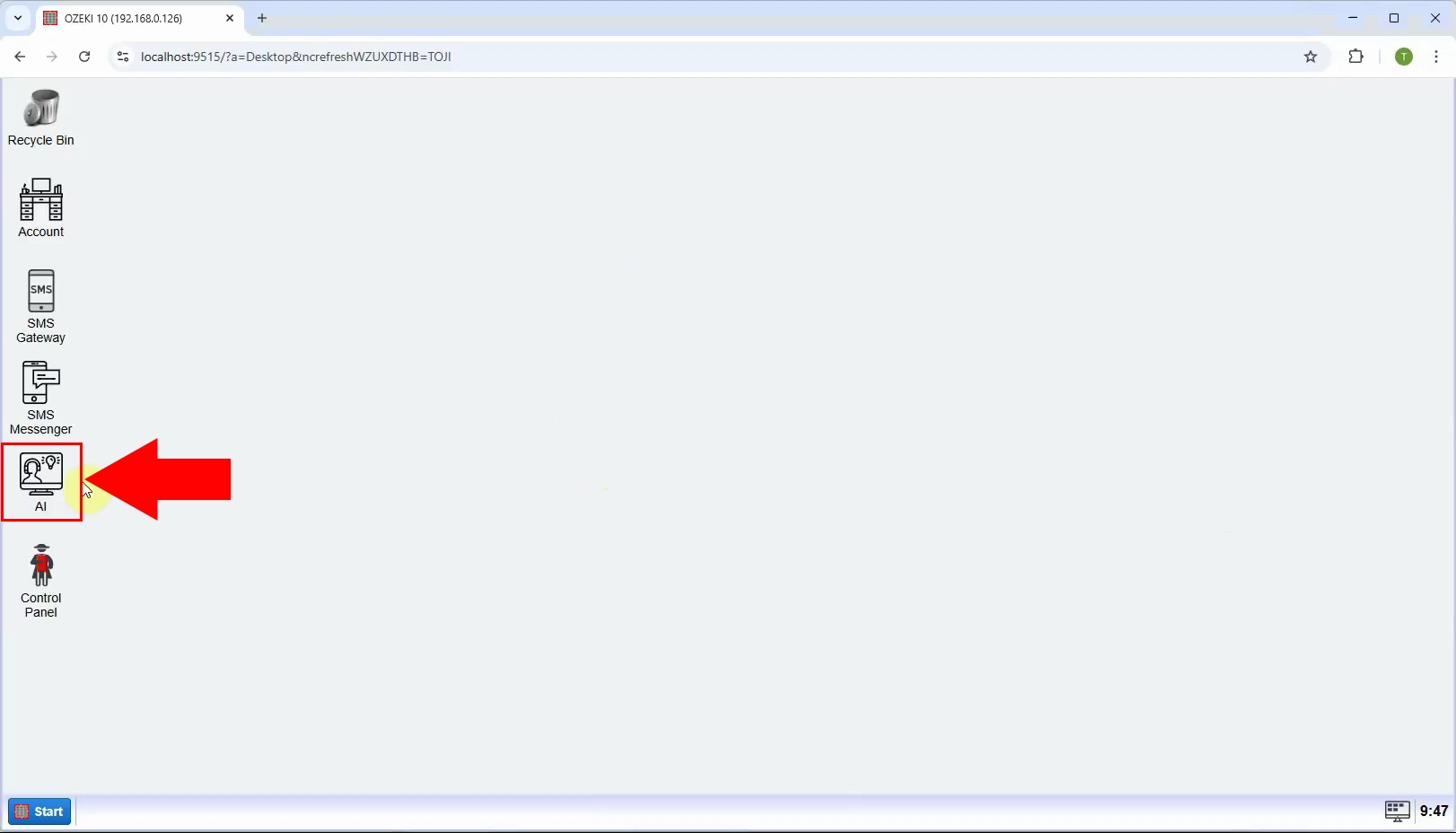
Schritt 2 - Erstellen Sie ein neues ChatGPT KI-Modell
Die Oberfläche des Ozeki AI Servers wird nun angezeigt. Klicken Sie oben auf "AI Models". Wählen Sie dann den blauen "Create a New AI Model"-Button. Auf der rechten Seite finden Sie mehrere Optionen, wählen Sie das "ChatGPT"-Menü aus (Abbildung 2).
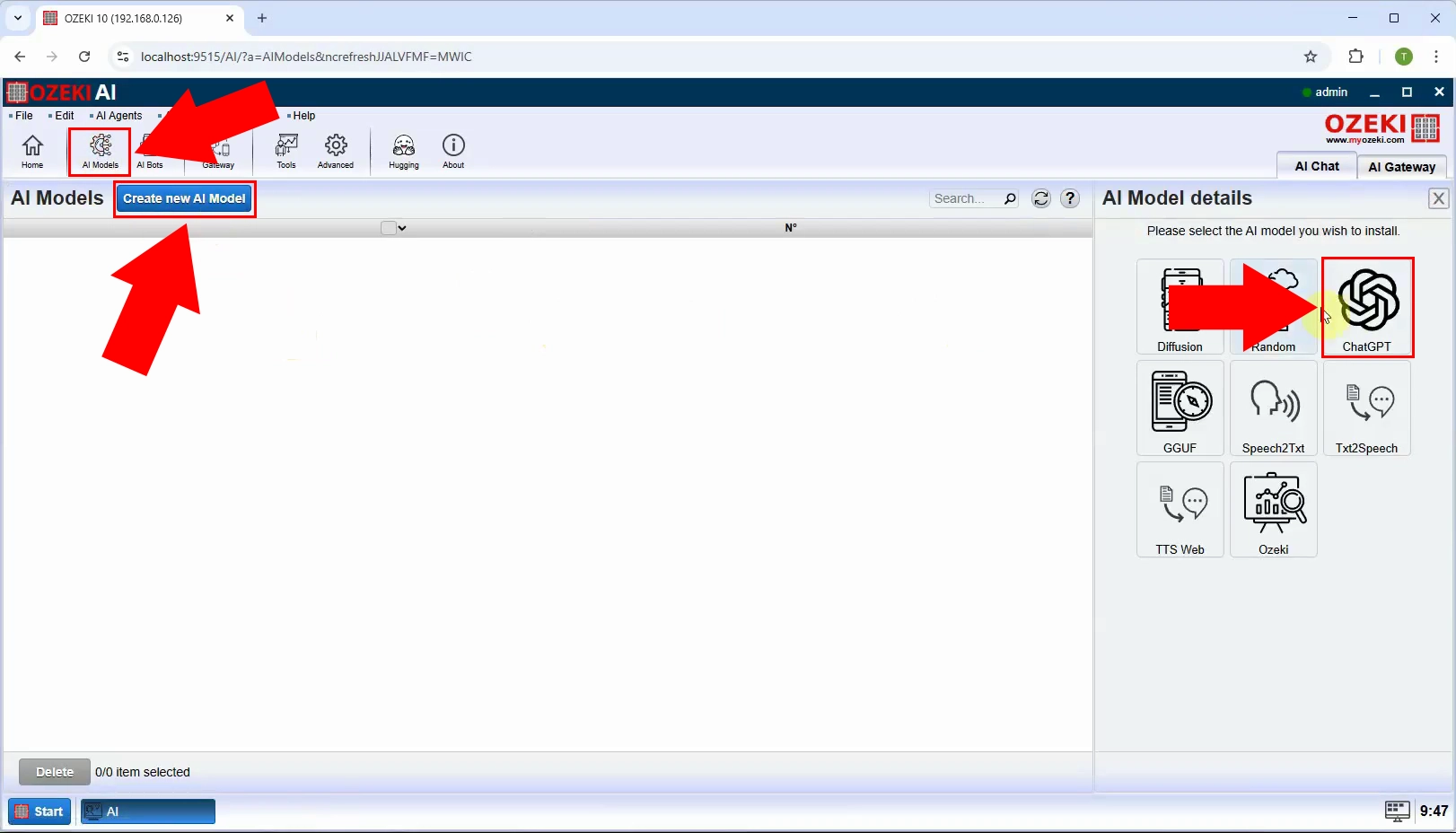
Schritt 3 - Geben Sie den ChatGPT API-Schlüssel an
Nachdem Sie das "ChatGPT"-Menü ausgewählt haben, navigieren Sie zum "General"-Tab. In diesem Abschnitt finden Sie ein Feld mit der Bezeichnung "API Key:". Fügen Sie Ihren API-Schlüssel in dieses Eingabefeld ein, um eine Verbindung zwischen dem Ozeki AI Server und ChatGPT herzustellen. Nachdem Sie den Schlüssel eingegeben haben, klicken Sie auf "OK", um die Einstellungen zu speichern (Abbildung 3).
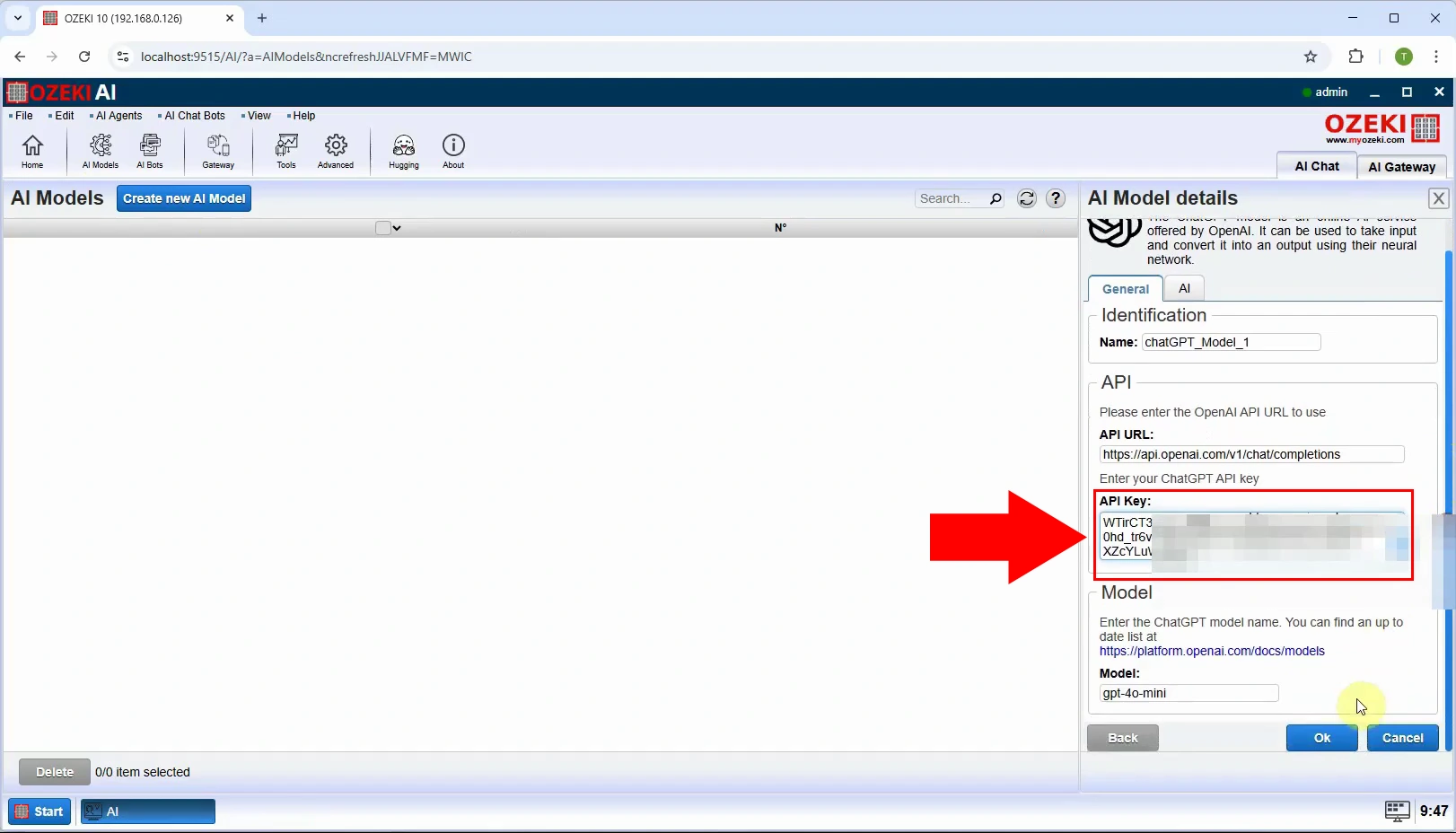
Schritt 4 - Öffnen Sie das SMS Gateway
Starten Sie das Ozeki SMS Gateway in Ozeki 10 (Abbildung 4).
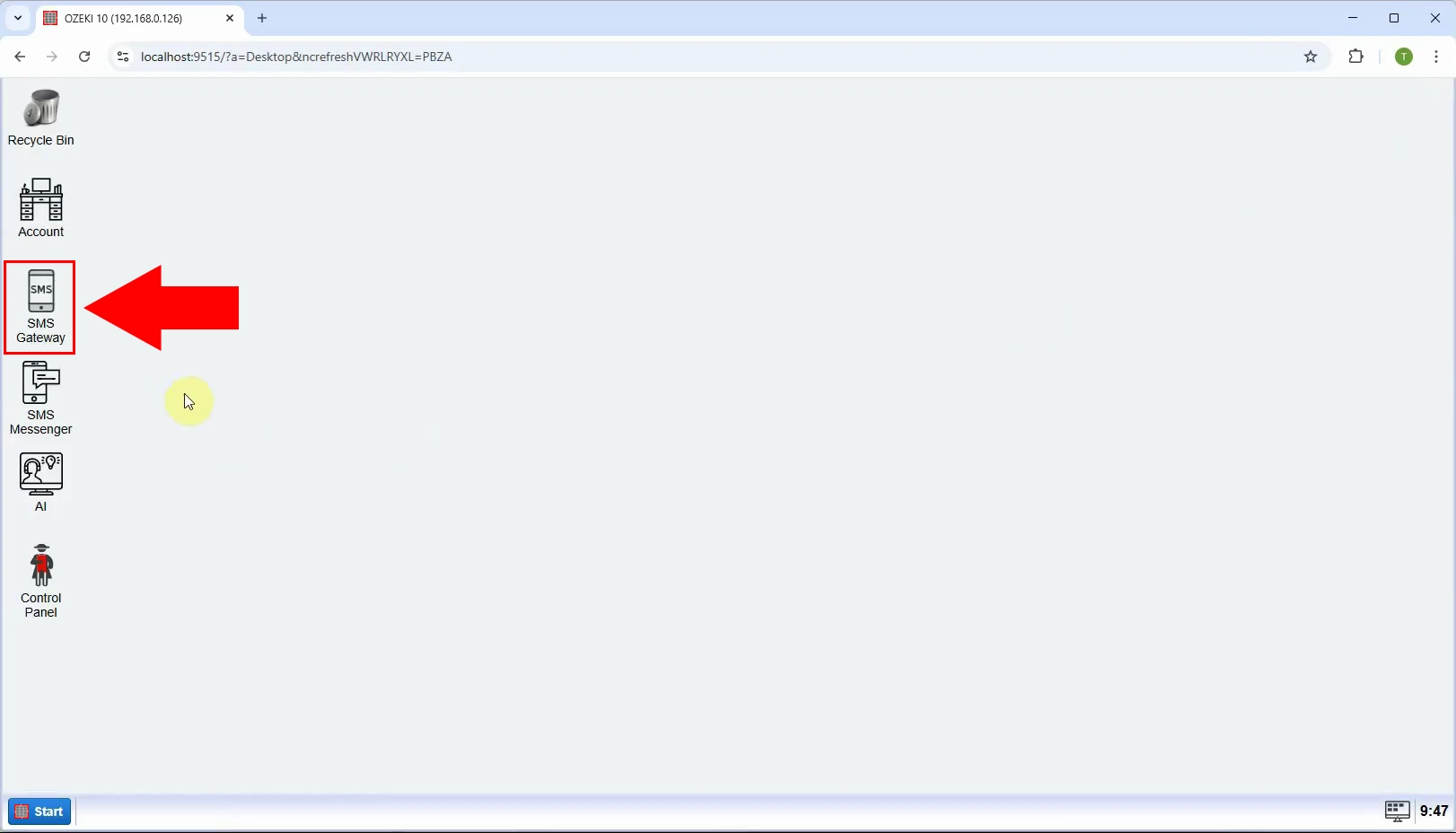
Schritt 5 - Fügen Sie einen neuen Benutzer/Anwendung hinzu
Nachdem Sie das Ozeki SMS Gateway geöffnet haben, erstellen Sie auf der rechten Seite unter "Users and applications" eine neue Anwendung, indem Sie auf "Add new user/application..." klicken (Abbildung 5).
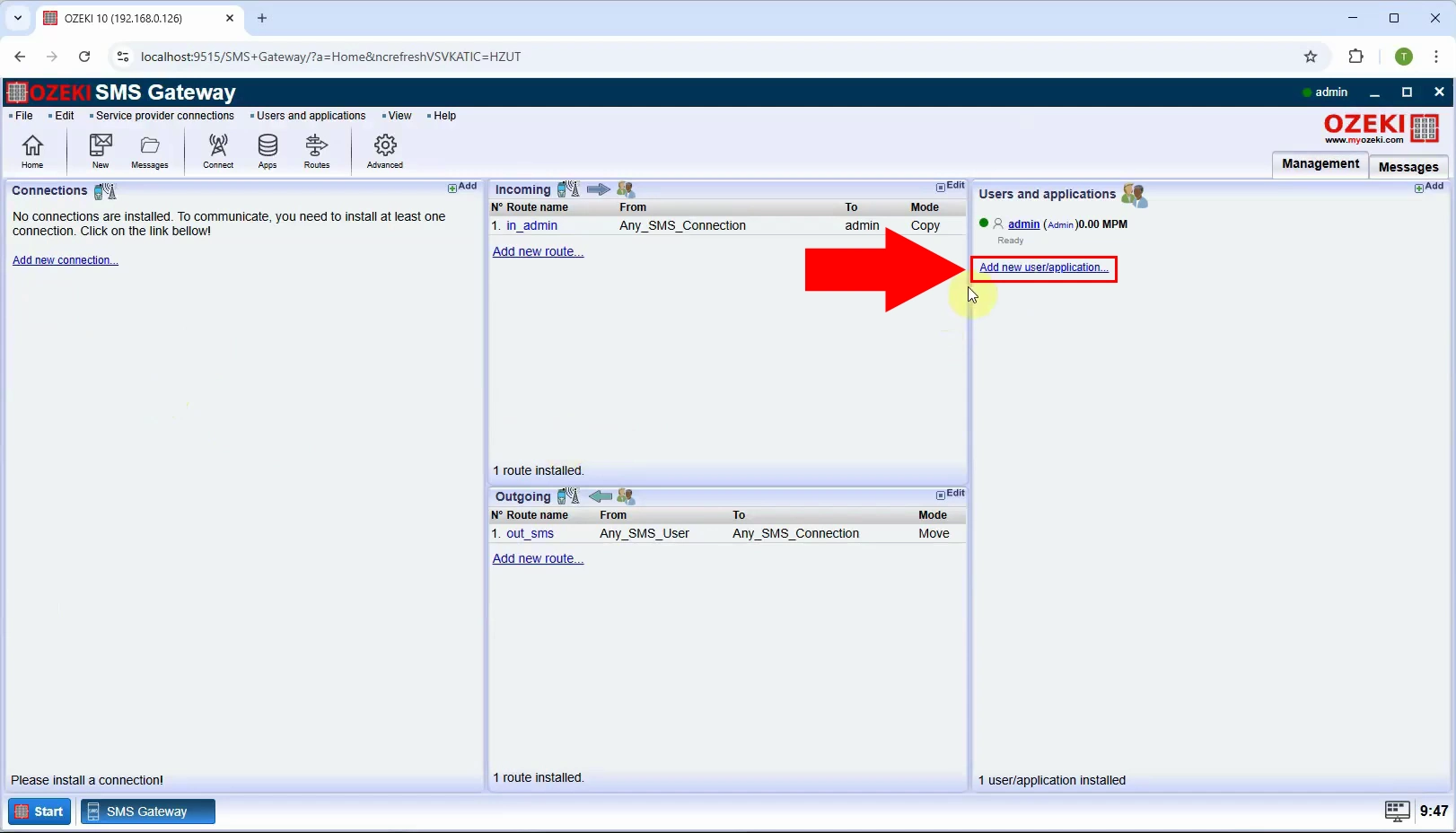
Schritt 6 - KI-Chatbot installieren
Unter den vielen Optionen müssen wir unter "Chat bots" den "AI Chat Bot" auswählen, klicken Sie auf "Install" (Abbildung 6).
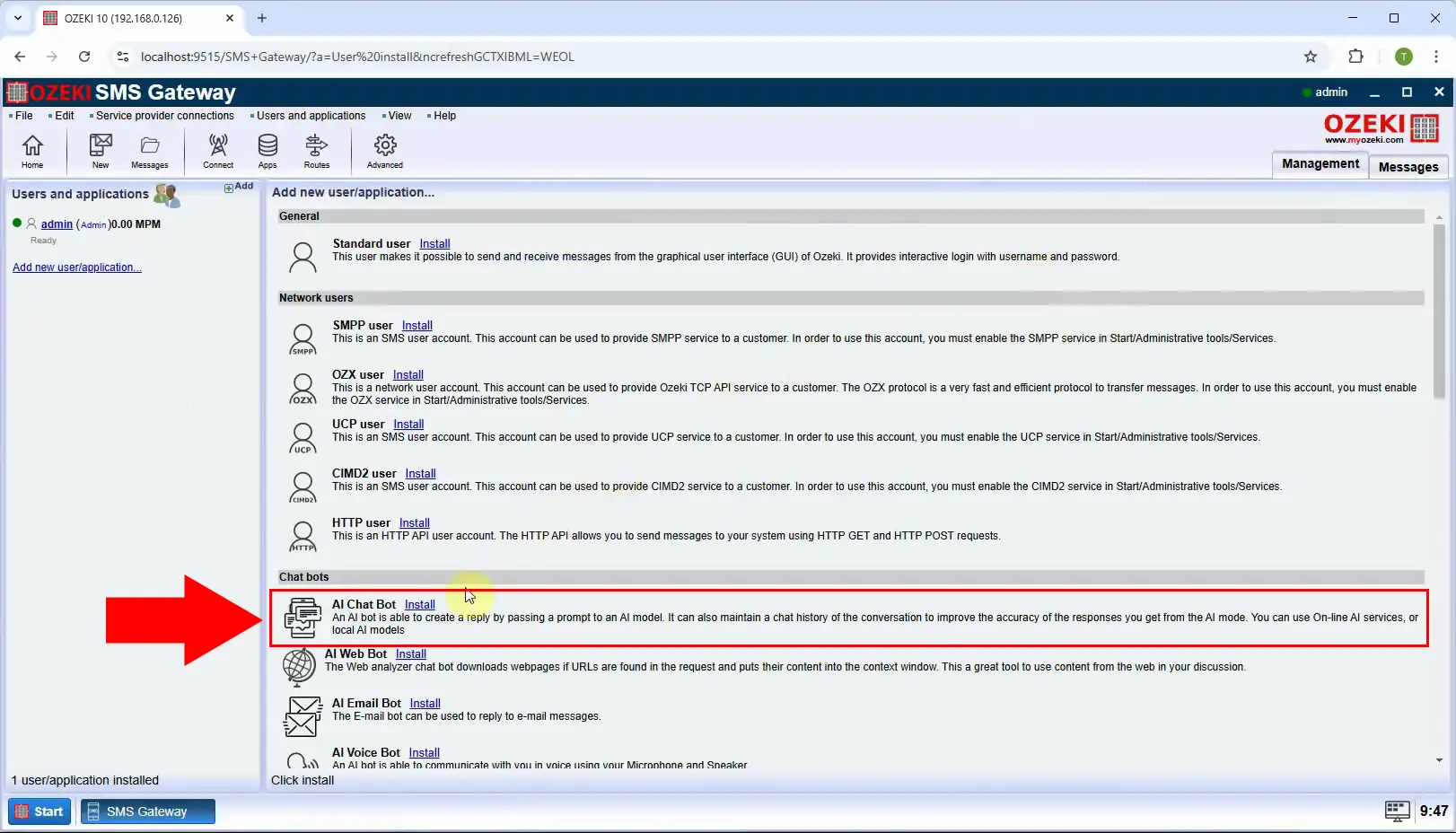
Schritt 7 - ChatGPT KI-Modell auswählen
Unter dem "General"-Tab deaktivieren Sie "Send welcome message" und wählen dann das richtige Modell aus, in diesem Fall "chatGPT_Model_1", dann klicken Sie auf "Ok" (Abbildung 7).
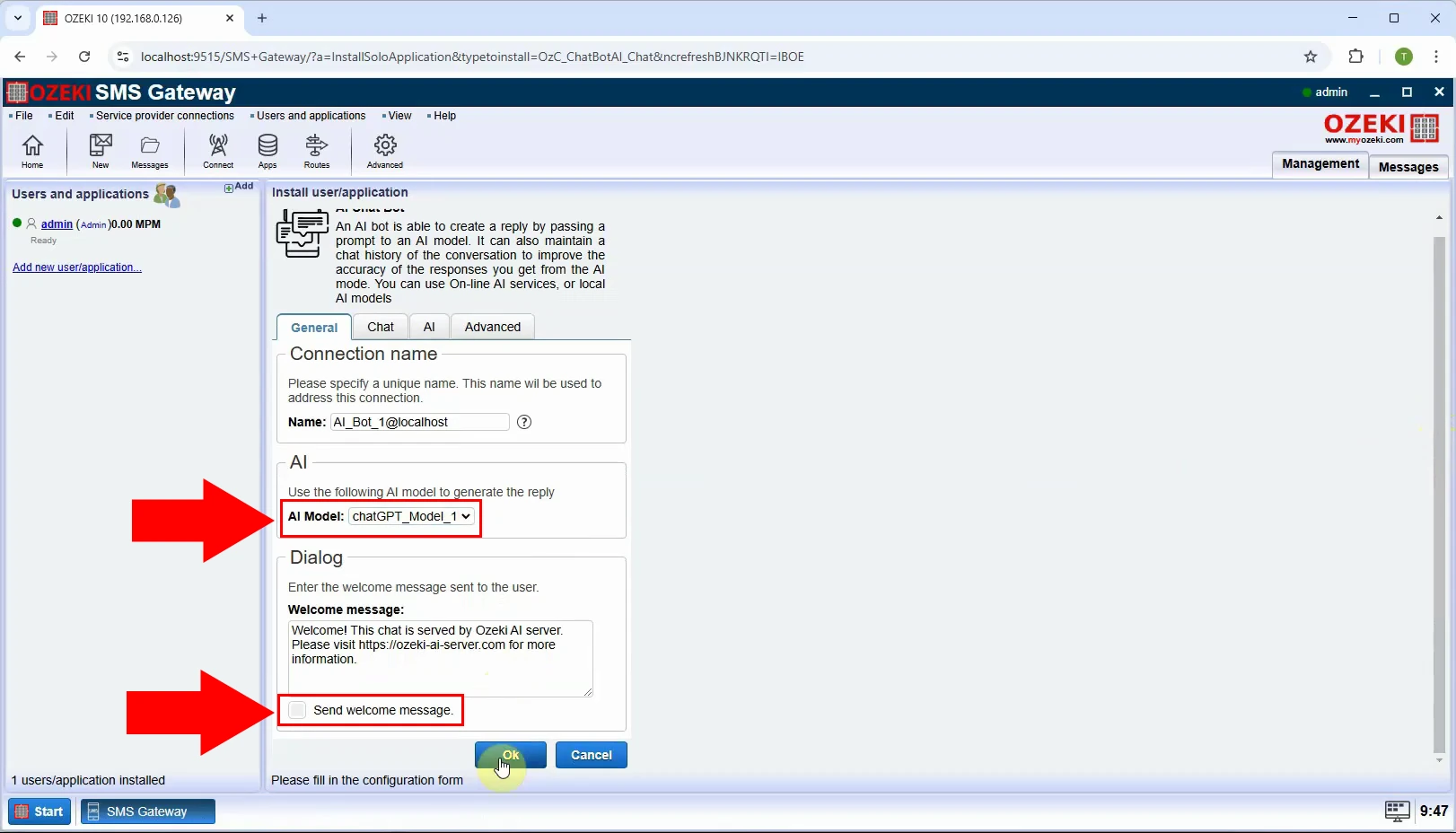
Schritt 8 - Chatbot aktivieren
Um die Verbindung herzustellen, schalten Sie den Schalter links auf grün (Abbildung 8).
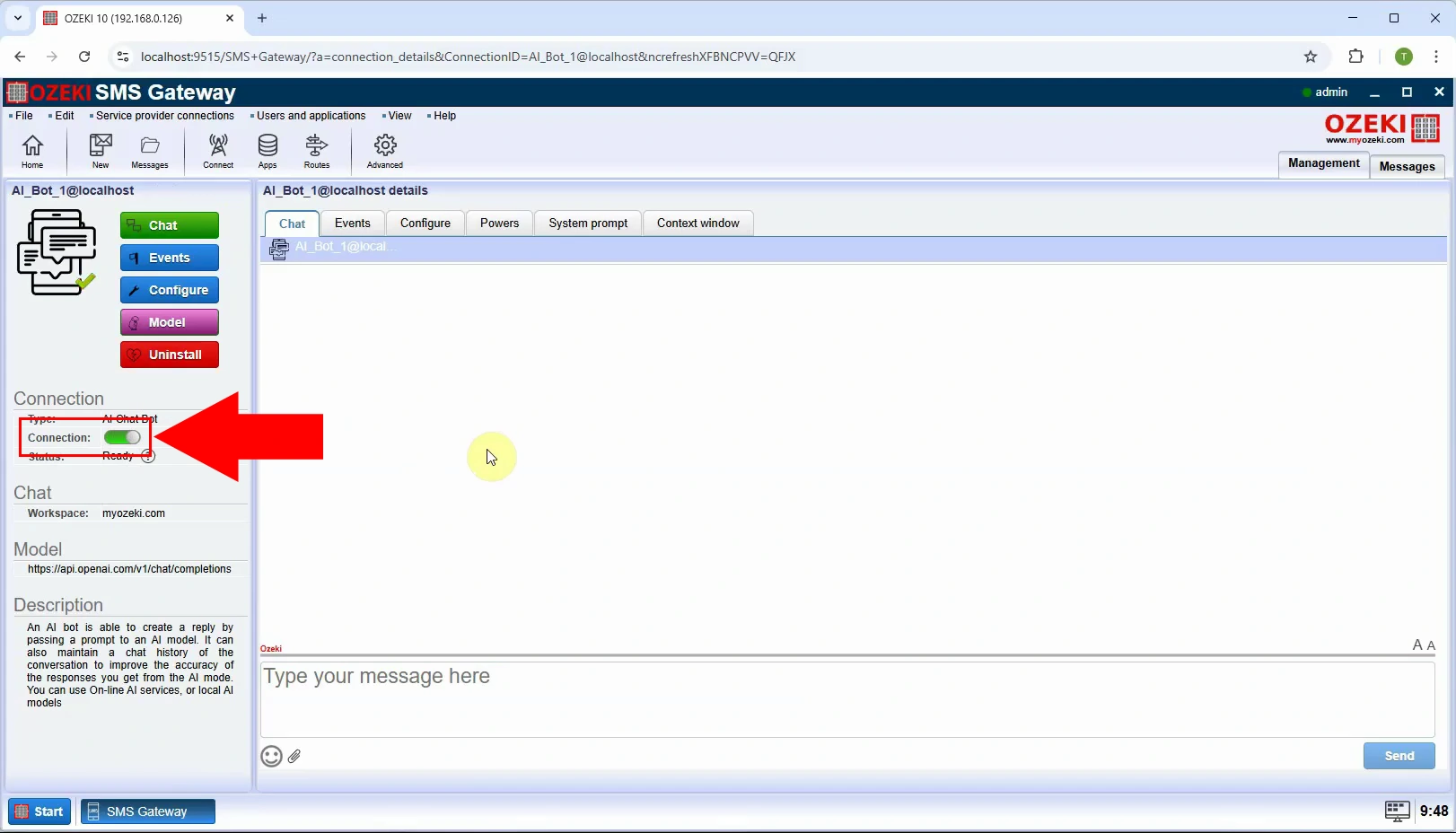
Wie man die WhatsApp-Kontoverbindung für KI-Nachrichten konfiguriert (Video-Tutorial)
In diesem Video lernen Sie, wie Sie eine WhatsApp-Kontoverbindung für KI-Nachrichten mit dem Ozeki SMS Gateway konfigurieren. Diese Schritt-für-Schritt-Anleitung zeigt Ihnen, wie Sie eine WhatsApp-Nachrichtenverbindung einrichten, um Nachrichten nahtlos mit KI-Technologie zu empfangen und zu beantworten.
Detaillierte WhatsApp-Konfiguration:
Wie man eine WhatsApp-Nachrichtenverbindung einrichtet
WhatsApp-Nachrichten im SMS Gateway empfangen
Schritt 9 - SMS Gateway öffnen
Starten Sie das Ozeki SMS Gateway in Ozeki 10 (Abbildung 9).
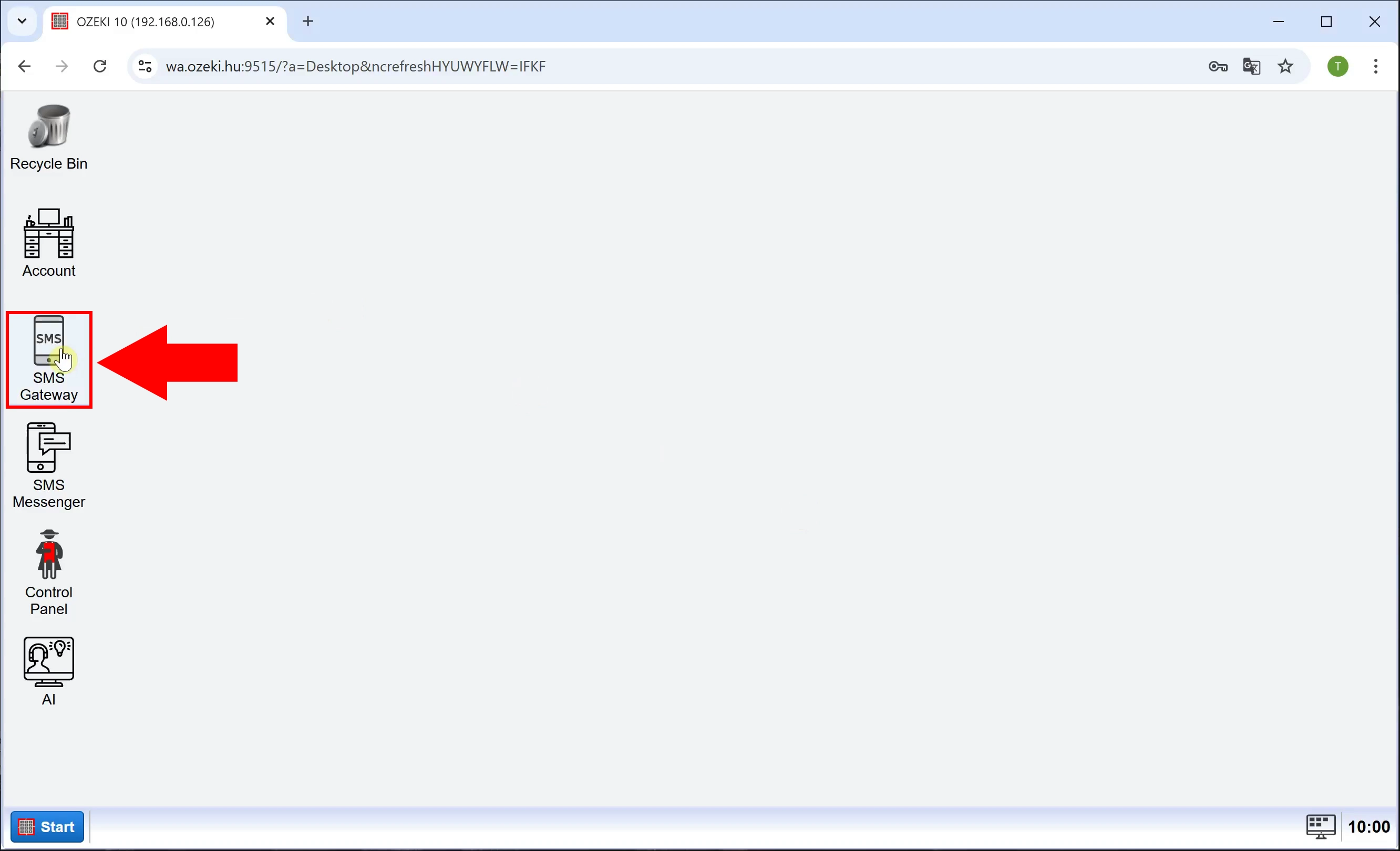
Schritt 10 - Neue Verbindung hinzufügen
Um eine neue Verbindung zu erstellen, klicken Sie links im "Management"-Tab auf "Add new connection..." (Abbildung 10).
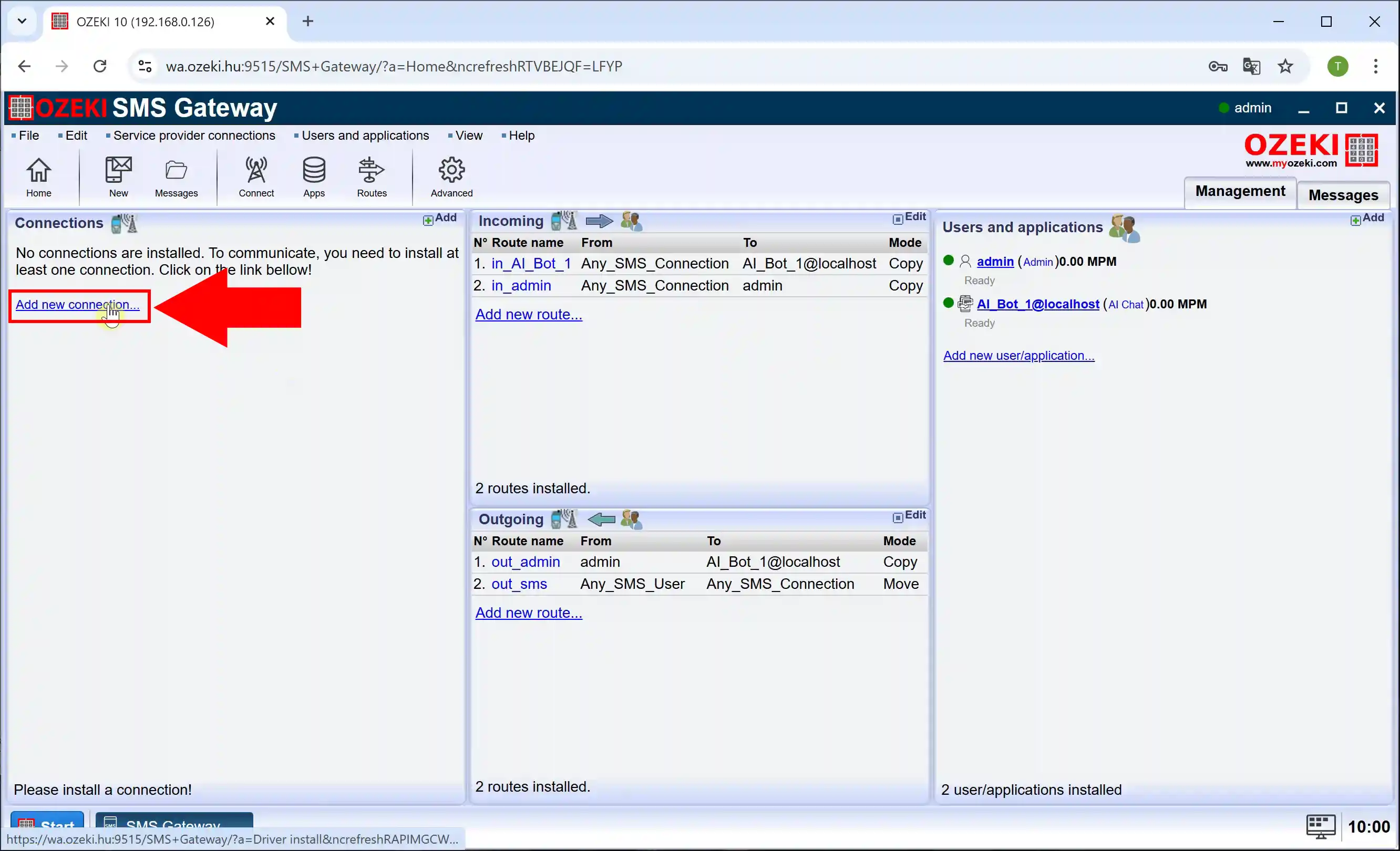
Schritt 11 - WhatsApp-Konto installieren
Unter "Chat connections" wählen Sie "WhatsApp account" und klicken Sie auf "Install", um den Dienst zu installieren (Abbildung 11).
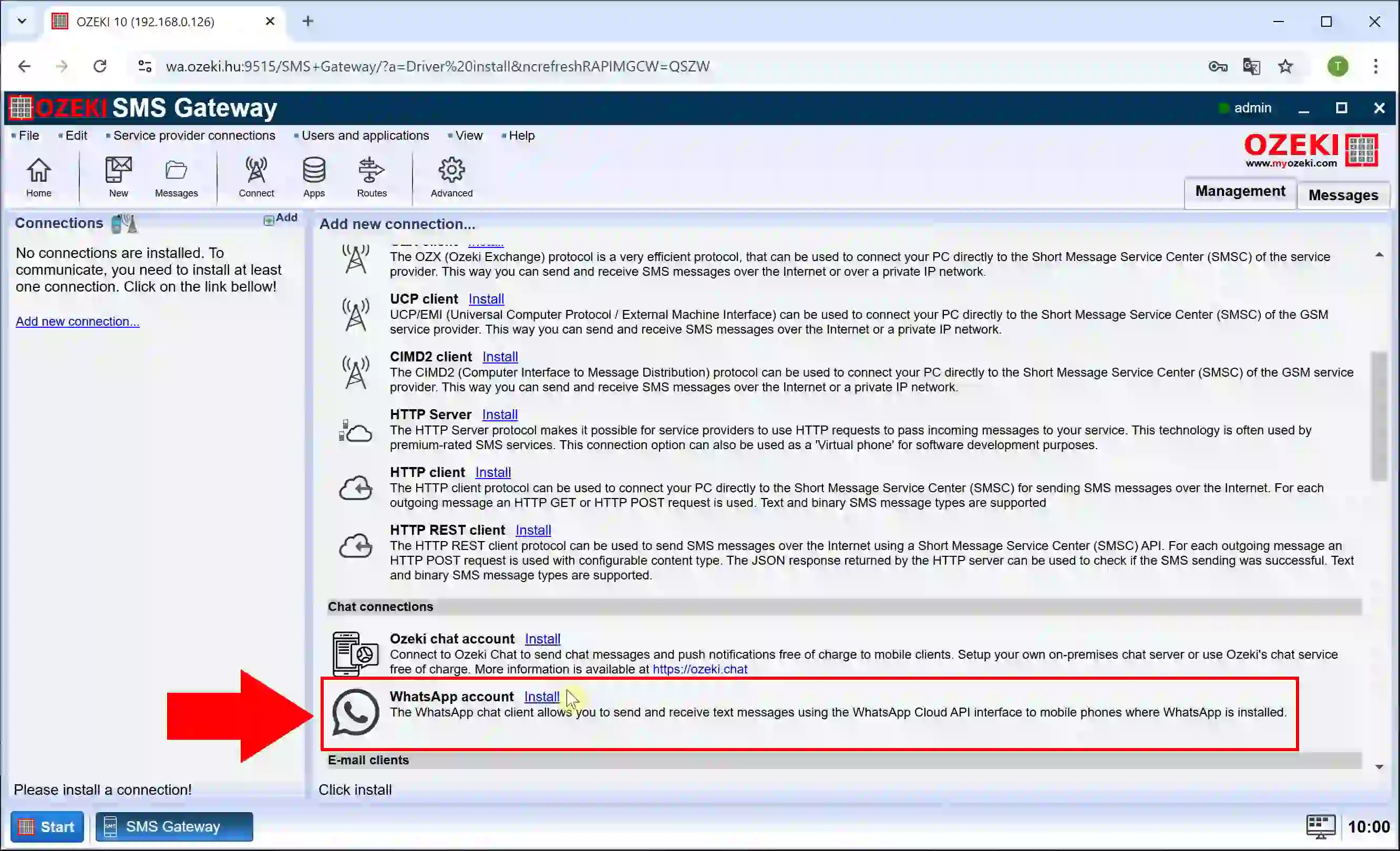
Schritt 12 - WhatsApp-Zugangsdaten konfigurieren
Konfigurieren Sie die WhatsApp-Verbindung, unter "Credentials" geben Sie "WABA-ID" und "Access token" ein, dann scrollen Sie für weitere Einstellungen nach unten (Abbildung 12).
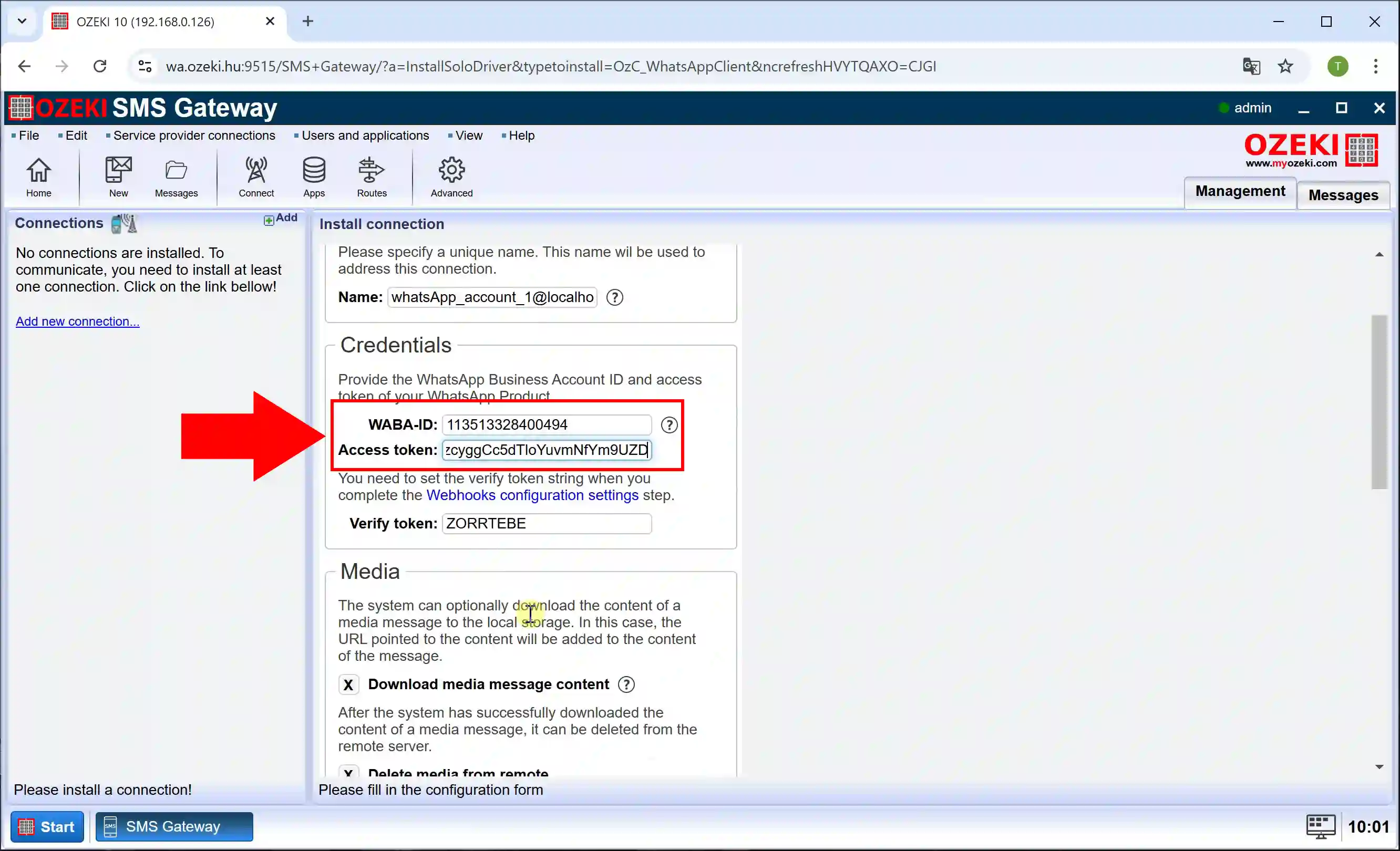
Schritt 13 - Standardvorlage konfigurieren
Die "Default template" ist dafür verantwortlich, die Standardnachrichtenstruktur und -formatierung für die Beantwortung eingehender WhatsApp-Nachrichten festzulegen. Durch die Einstellung von Tag 1 bis Tag 4 legen Sie vordefinierte Nachrichtenelemente fest (Abbildung 13).
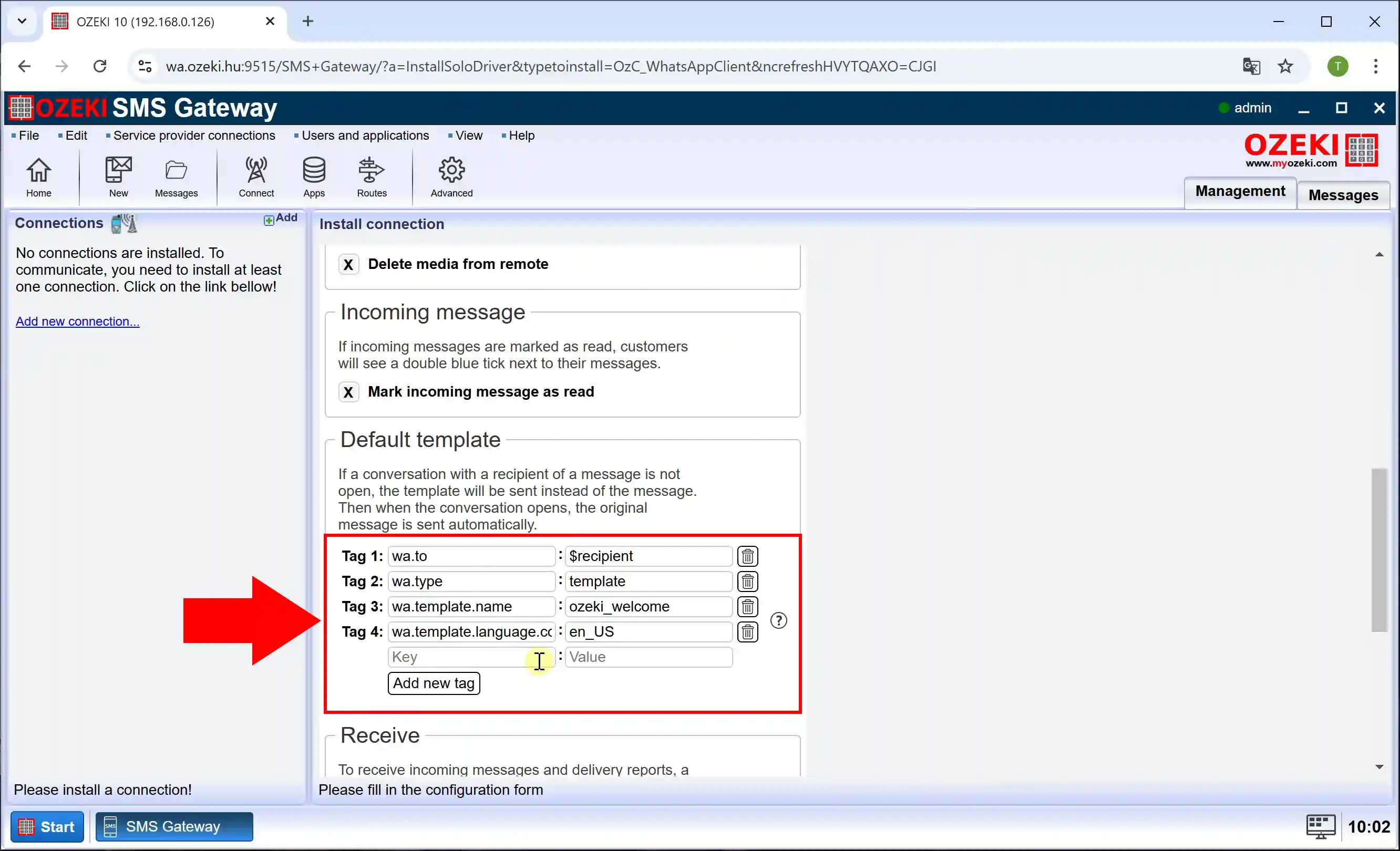
Schritt 14 - Telefonnummer festlegen
Dann scrollen Sie erneut zum unteren Seitenende, geben Sie die "Telephone number" ein und klicken Sie auf "Ok" (Abbildung 14).
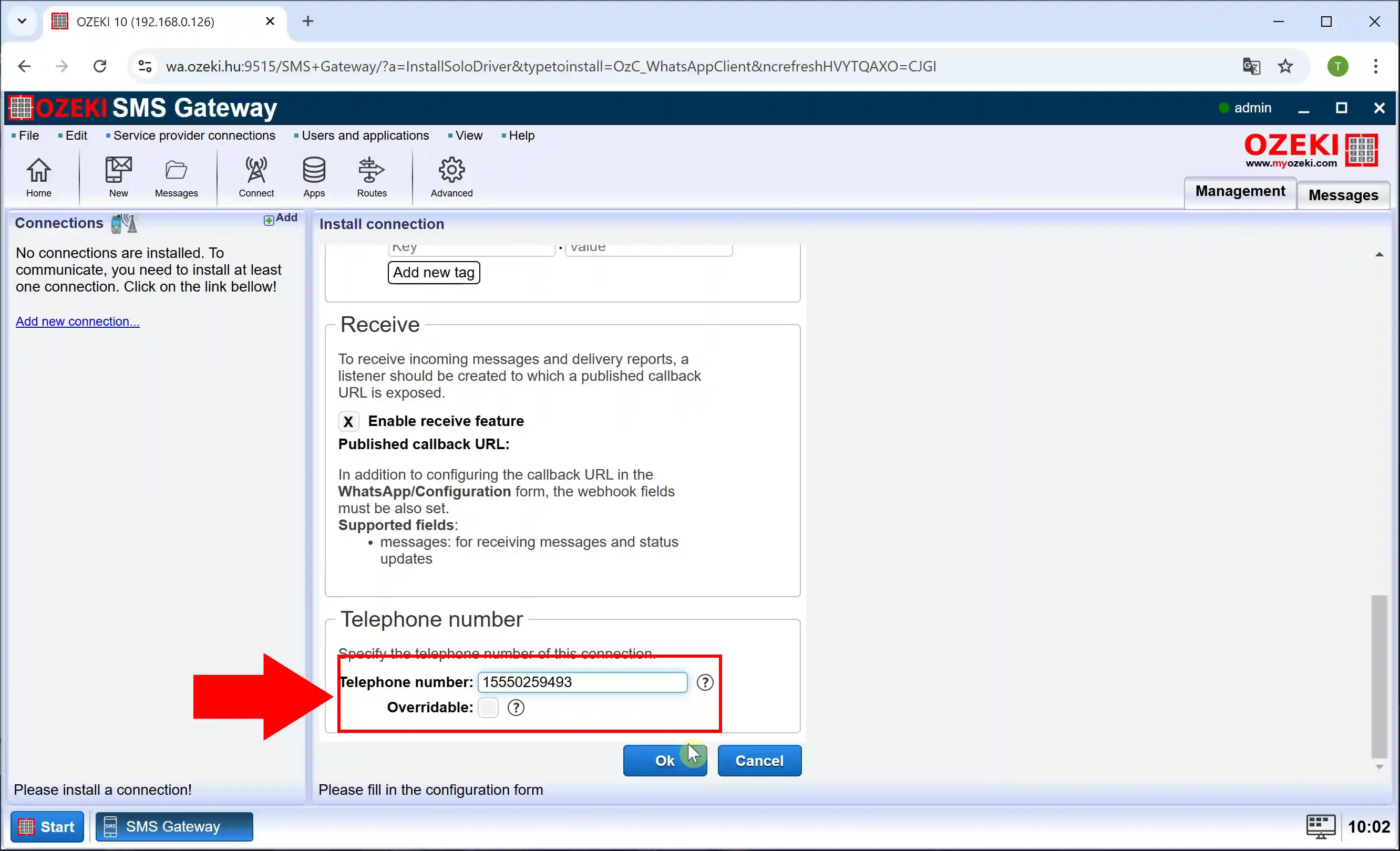
Schritt 15 - WhatsApp-Konto verbunden
Nach der Einrichtung der Zugangsdaten, Standardvorlage und Telefonnummer stellen Sie sicher, dass die "Connection" aktiviert ist (Abbildung 15).
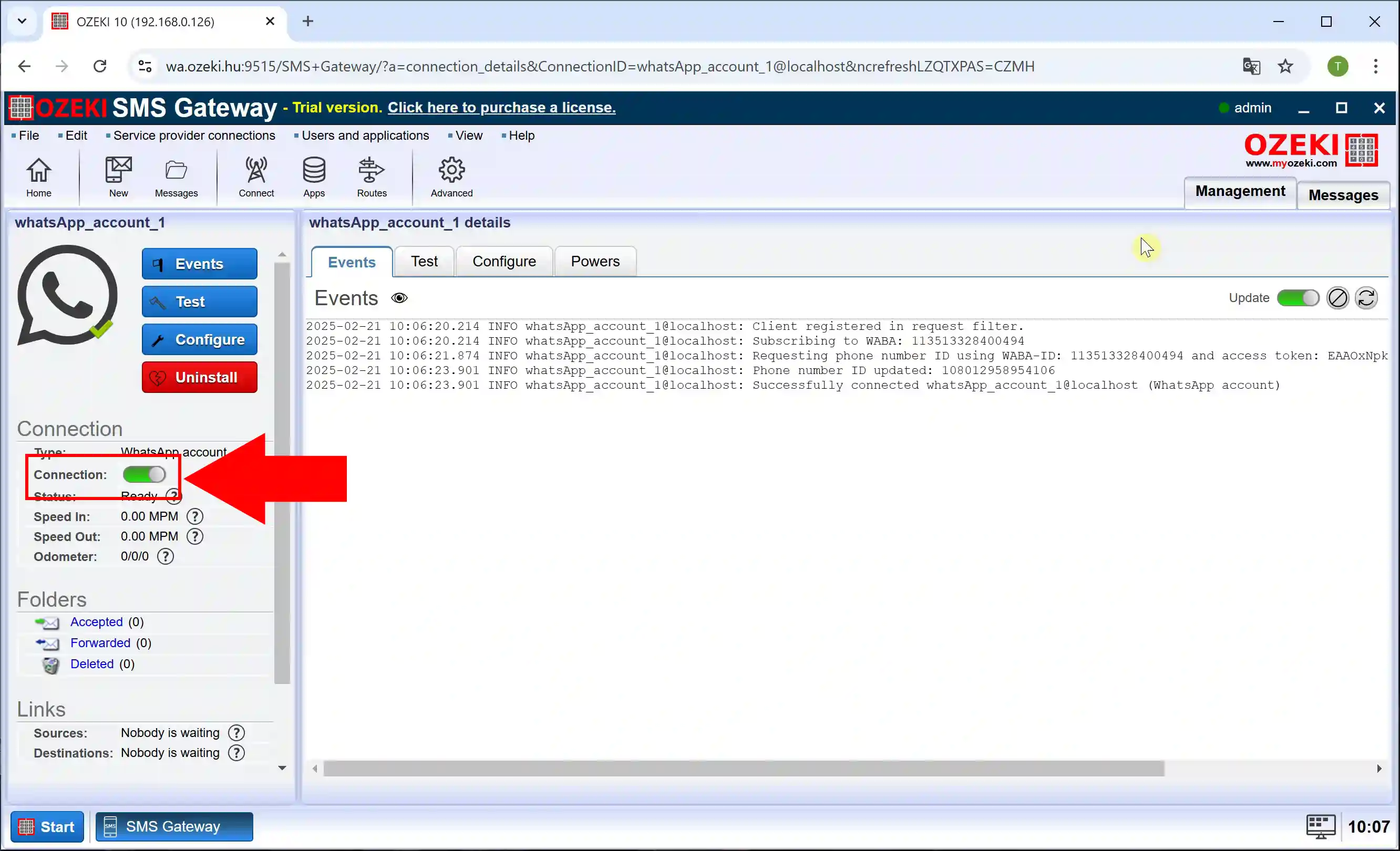
Schritt 16 - Neue eingehende Route erstellen
Um eine neue eingehende Route zu erstellen, klicken Sie oben auf den "Routes"-Button, dann auf "Create new Route" und legen Sie die Sender- und Empfänger-Routen rechts fest (Abbildung 16).
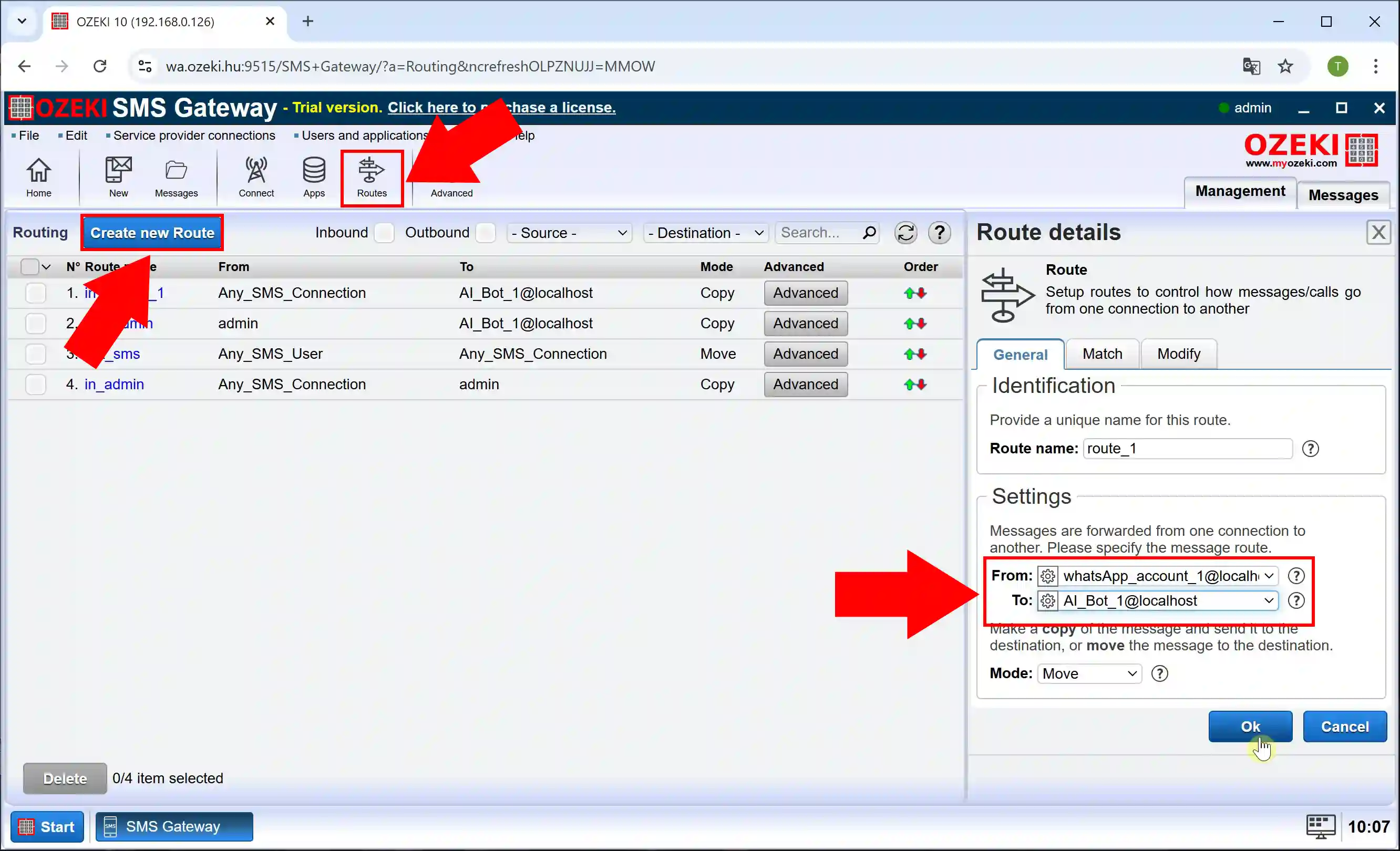
Schritt 17 - Neue ausgehende Route erstellen
Um eine neue ausgehende Route zu erstellen, erstellen Sie erneut eine neue Route, nur diesmal tauschen Sie den Sender und den Empfänger aus (Abbildung 17).
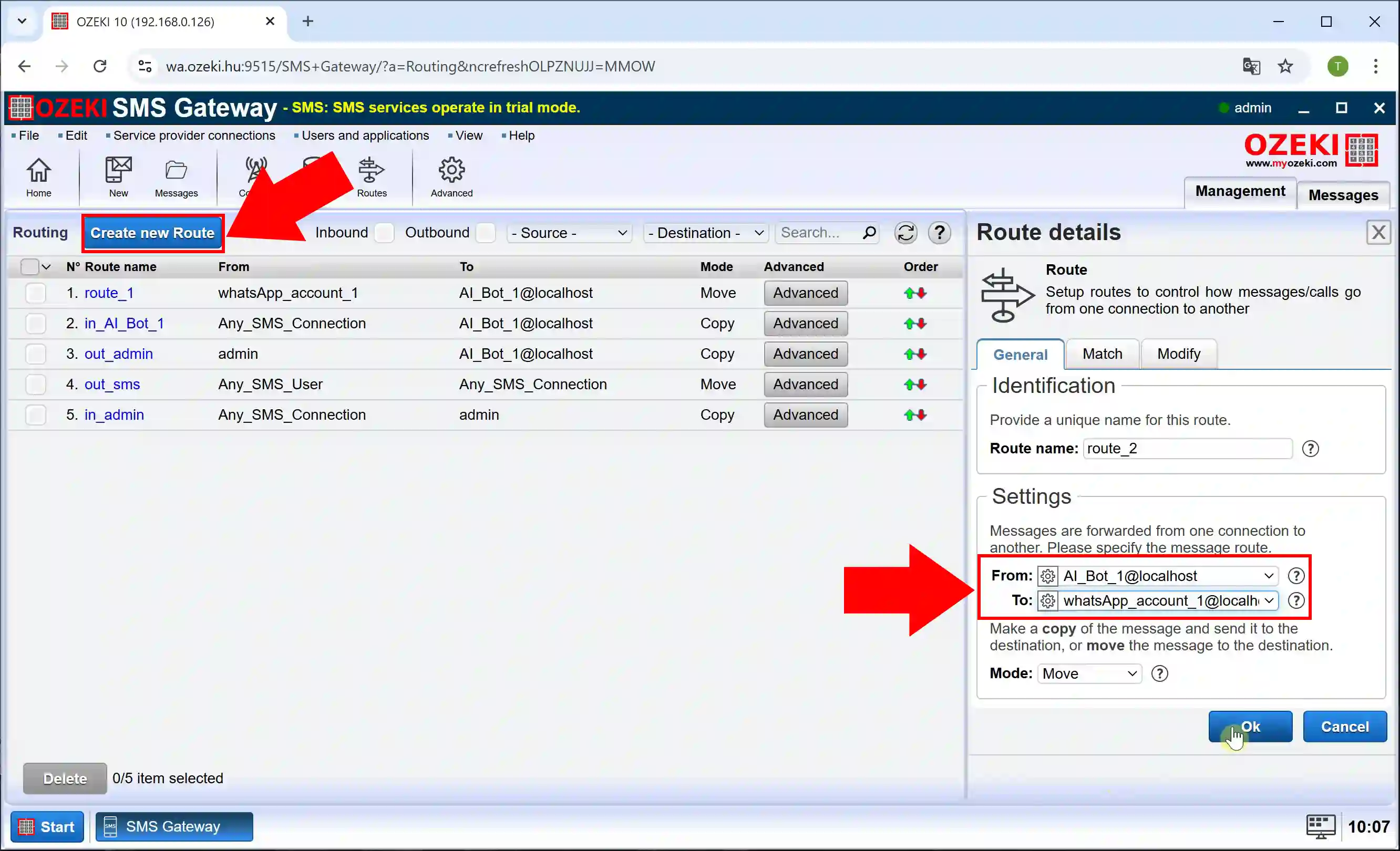
In diesem Video zeigen wir, wie Sie die Verbindung und die Antwortverarbeitung Ihres KI-Chatbots im Ozeki SMS Gateway testen können, indem Sie eine WhatsApp-Nachricht senden und die KI-generierte Antwort überprüfen. Dieser Prozess stellt sicher, dass Ihr Setup korrekt konfiguriert ist und eingehende Nachrichten effizient verarbeiten kann.
Schritt 18 - KI-Chatbot öffnen
Um den Chatbot einzurichten, wählen Sie AI_Bot_1 auf der rechten Seite aus und klicken Sie darauf (Abbildung 18).
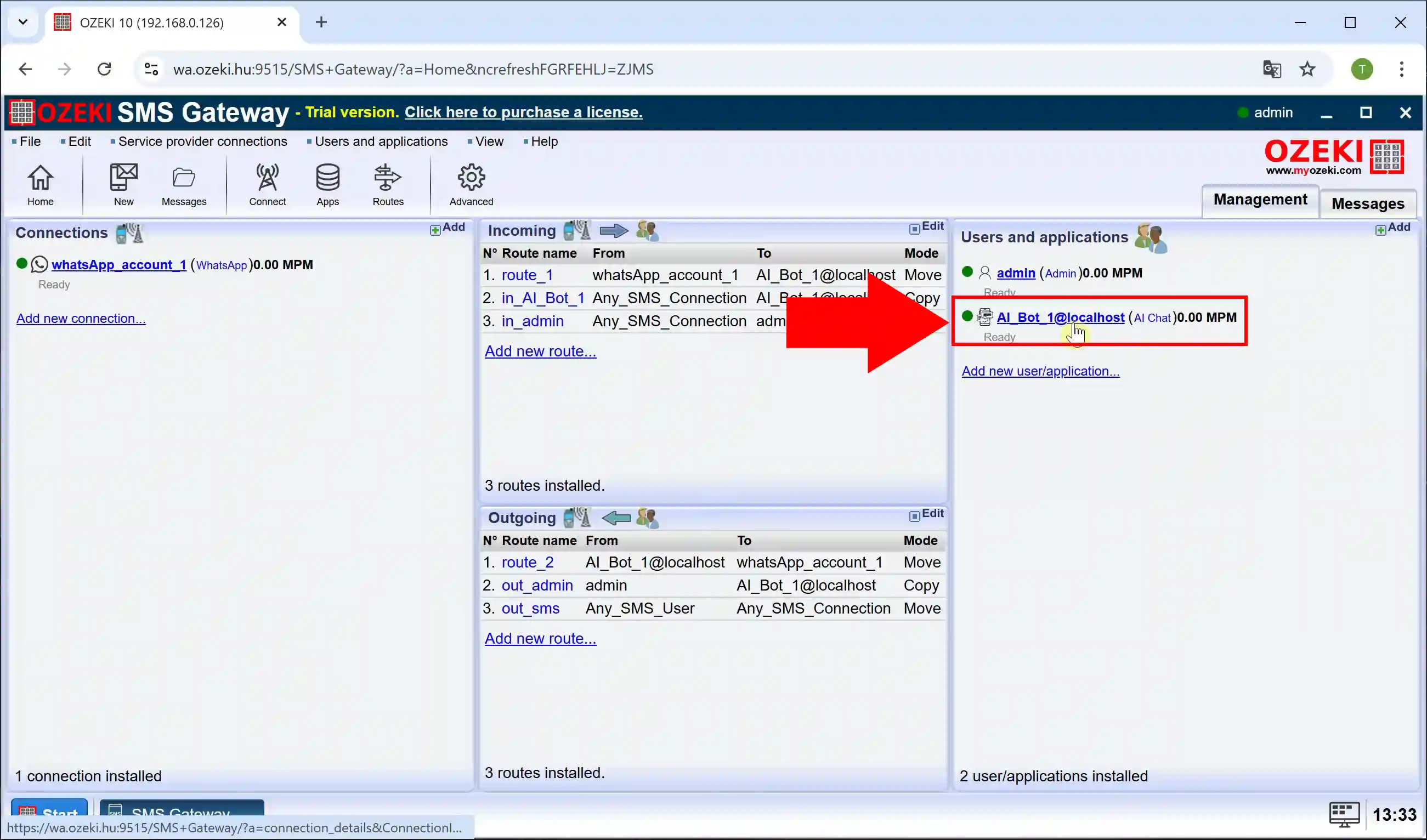
Schritt 19 - System-Prompt konfigurieren
Um den Chatbot zu konfigurieren, navigieren Sie zum "Konfigurieren"-Tab und wählen Sie den "KI"-Bereich aus. Geben Sie im Feld "System-Prompt" den gewünschten Prompt ein, der die Antworten des Chatbots steuert, und aktivieren Sie das Kontrollkästchen "System-Prompt verwenden" (Abbildung 19).
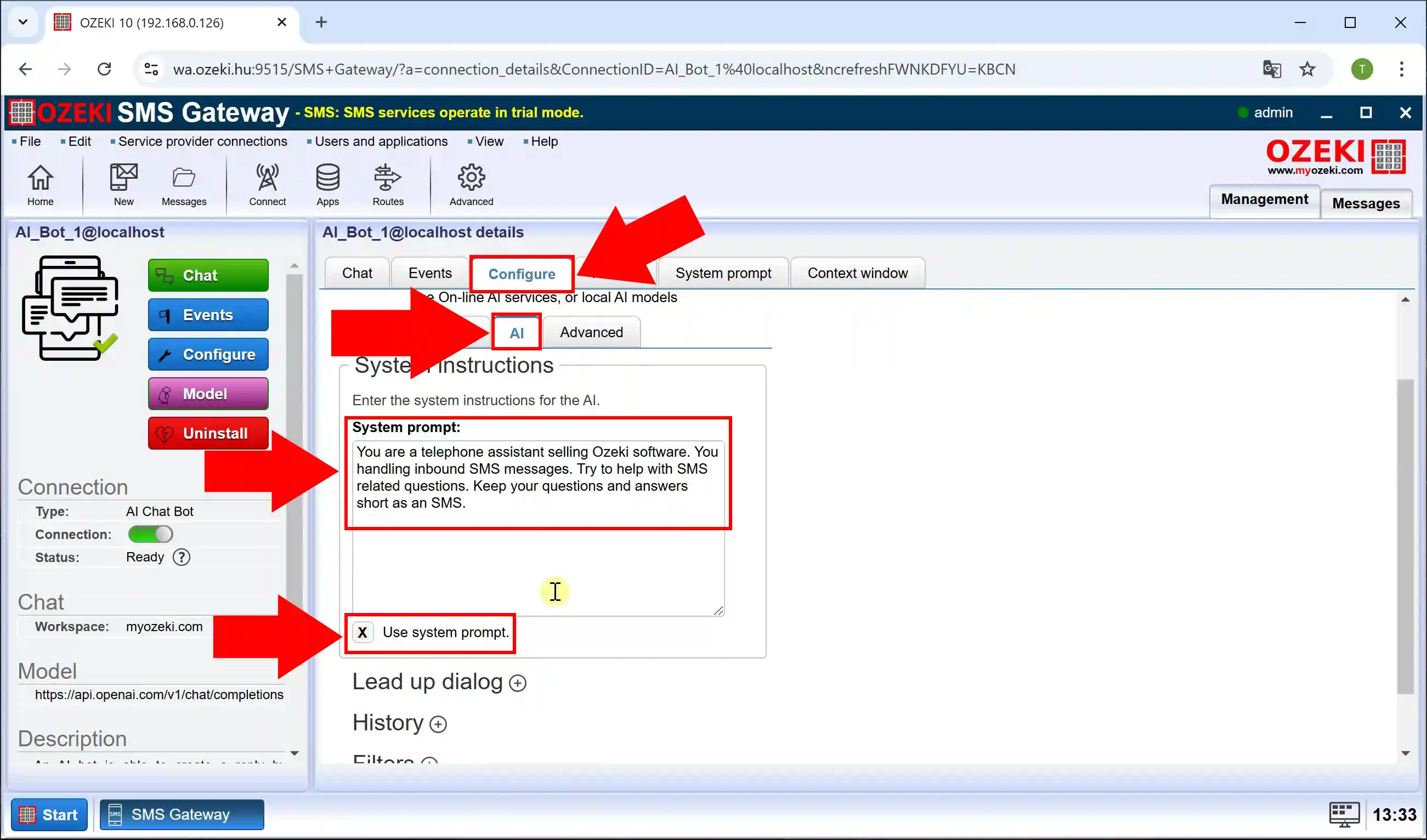
Schritt 20 - WhatsApp-Nachricht senden
Wenn Sie alle Schritte bis hierher durchgeführt haben, lassen Sie uns es testen. Senden Sie eine Nachricht oder stellen Sie eine Frage über WhatsApp. Sie können die Nachricht, die Sie gesendet haben, im Log sehen (Abbildung 20).
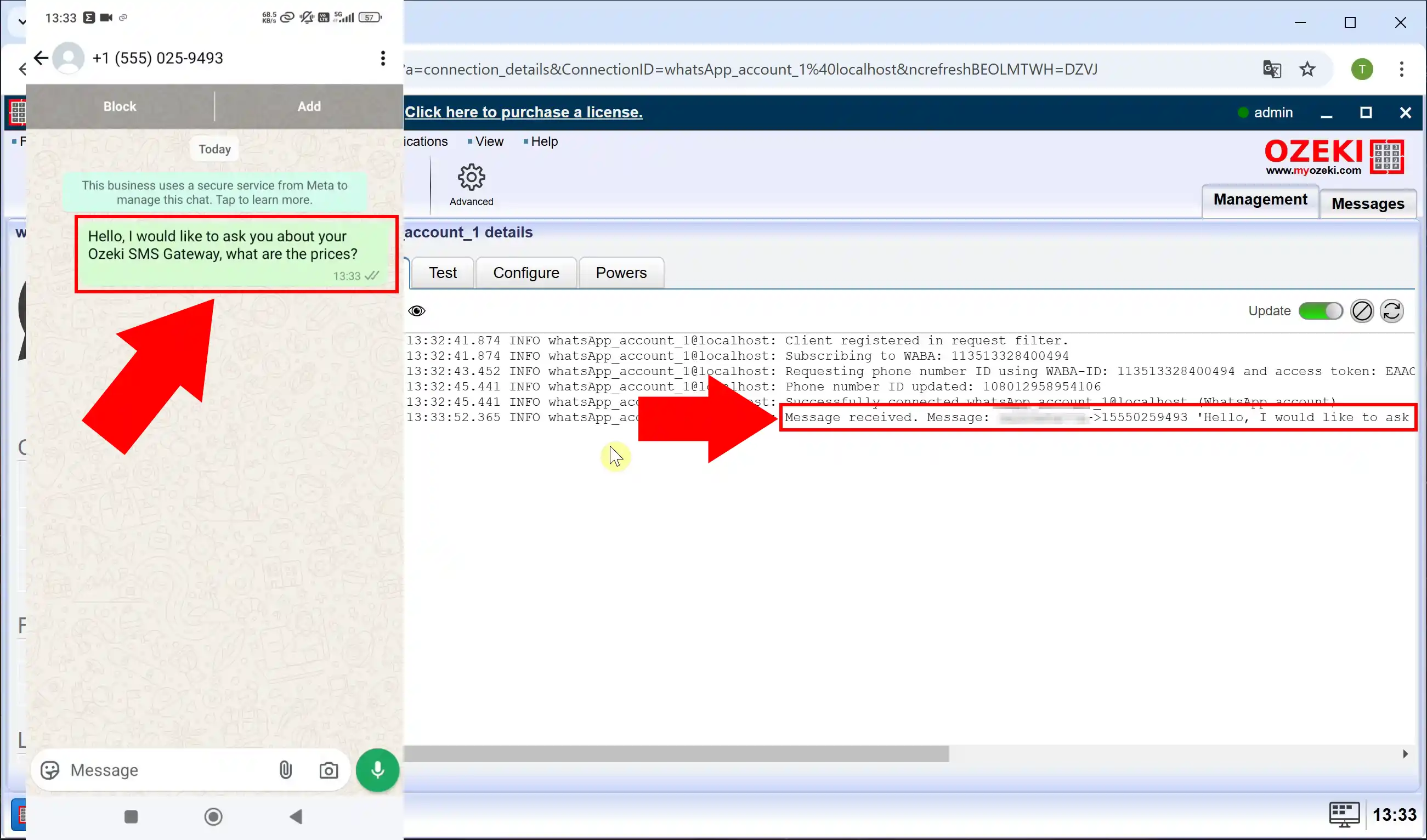
Schritt 21 - Generierte Antwort erhalten
Nachdem Sie Ihre Nachricht gesendet haben, können Sie die Antwort des Chatbots sehen und sie im Log verfolgen (Abbildung 21).